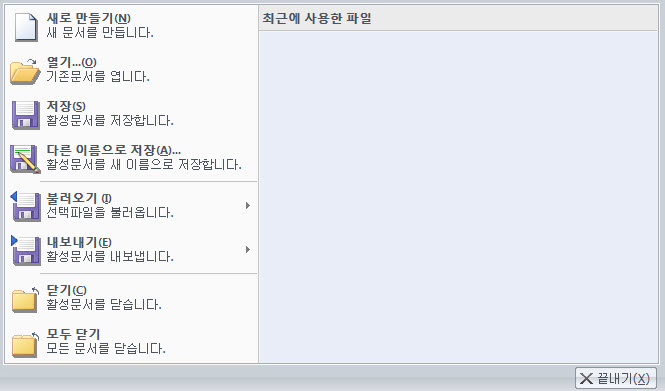CAD 기하형상 불러오기
CAD 기하형상 불러오기를 이용하면 현재모델의 해석정보 유지하기는 자동으로 비활성화 됩니다.
또한 CAD기하형상 불러오기는 새 문서가 열려있지 않더라도 사용할 수 있으며, 횟수의 제한 없이
새로운 CAD기하형상을 새 창으로 불러올 수 있습니다. 지원하는 파일형식은 아래와 같습니다. Paraslod(Parasolid(10
to 24) (*x_t;*.xmt_txt;*.x_b;*xmt_bin)의 파일 형식을 지원합니다.
CAD형상은 길이단위가 없기 때문에 불러오기시 대상모델의 길이단위를 설정해야 합니다. m,ft단위를
모두 설정할 수 있으며, 설정된 단위에 맞게 CAD형상의 크기가 결정됩니다.
- Parasolid(10 to 24) (*x_t;*.xmt_txt;*.x_b;*xmt_bin)
- ACIS(tp R23) Files (*.sat;*.sab;*.asat;*.asab)
- STEP(AP203,AP214) Files(*.stp;*.step)
- IGES (Up to 5.3) Files(*.igs;*.iges)
- Pro-E(16 to Wildfire 5,
Creo 2.0)Files (*.prt;*.prt.*;*.asm;*.asm.*)
- CATIA V4(CATIA 4.1.9 to
4.2.4) Files (*.model;*.exp;*.session)
- CATIA V5(R6 to R22) Files
(*.CATPart;*.CATProduct;*.CGR)
- SoilWorks(98 to 2013) Files
(*.sldprt;*.sldasm)
- Unigraphics (11 to 18,
NX to NX8) Files(*.prt)
- Inventor Part(6 to 2013)
Files (*.ipt)
- inventor Assembly(11 to
2013) Files (*.iam)
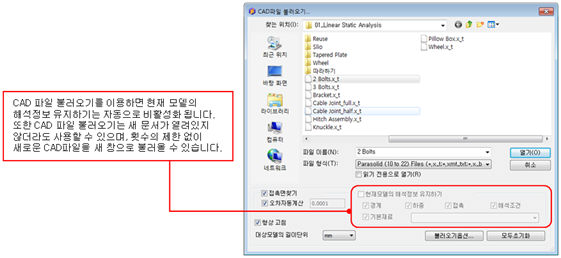

DFX
2D(와이어 프레임)
AutoCAD R13이상 버전으로 생성한 DXF파일을 불러옵니다. 작업 평면상에 2차원 평면
모델을 불러올 수 있습니다. DXF파일을 와이어프레임(에지로 구성된 모델)으로 불러옵니다.
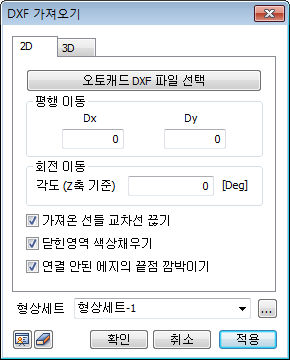
AutoCAD로 생성한 DXF파일은 에지들 간에 연결성을 판단할 수 있는 공차가 없습니다. 따라서
육안으로는 이어져 있는 듯 해도 실제로 불러오기한 후에 확인하면 에지들이 연결되어 있지 않거나 교차하고
있는 경우가 많습니다. AutoCAD DXF파일을 사용하기 전에 에지들의 교차지점을 확대하여 확인한
후 불러오기하여 사용하는 것이 좋습니다.

<끝점이 일치하지 않는 경우>
여러 개의 폴리선으로 묶여진 경우에는 정상적으로 불러오지 않을 수 있으니 CAD상에서 explode명령을
이용하여 선들을 분해하신 후 불러오시는 것이 좋습니다.

<폴리라인으로 묶여진 경우>
DXF파일은 불러옴과 동시에 x
축 방향의 이동거리와 y축 방향의 거리를 입력하여 평행이동시킬수도 있으며, z축에 대해 회전시킬
수도 있습니다.
DXF 파일을 midas GTS로 불러올 때 와이어프레임들은 관리의 용이성을 위해 하나의 복합물로
묶어서 생성이 가능하며, 각각의 선을 독립적으로도 등록할 수 있습니다.
[가져온 에지들 교차선 끊기]를 통해 불러오기 한 에지들의 교차점을 끊어서 등록할 수 있습니다.

DXF
3D(와이어 프레임)
AutoCAD R13이상 버전으로 생성한 DXF파일을 불러옵니다. 공간상에 3차원 모델을 불러올
수 있습니다. DXF파일을 와이어프레임(에지로 구성된 모델)으로 불러옵니다.
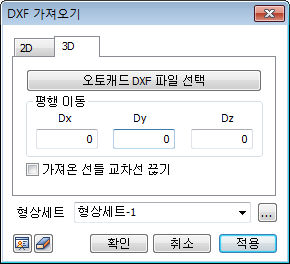
(x, y, z)값을 가지는 3차원 dxf 파일을 화면상에 불러옵니다. AutoCAD로 생성한
DXF파일은 에지들 간에 연결성을 판단할 수 있는 공차가 없습니다. 따라서 육안으로는 이어져 있는
듯 해도 실제로 불러오기한 후에 확인하면 에지들이 연결되어 있지 않거나 교차하고 있는 경우가 많습니다.
AutoCAD DXF파일을 사용하기 전에 에지들의 교차지점을 확대하여 확인한 후 불러오기하여 사용하는
것이 좋습니다.
DXF 불러오기(2D)와 마찬가지로 파일을 불러옴과 동시에 x 축 방향의 이동거리와 y축 방향의
거리, z축 방향 거리를 입력하여 평행이동시킬수도 있습니다.
DXF 파일을 midas GTS로 불러올 때 와이어프레임들은 관리의 용이성을 위해 하나의 복합물로
묶어서 생성이 가능하며, 각각의 선을 독립적으로도 등록할 수 있습니다.
[가져온 에지들 교차선 끊기]를 통해 불러오기 한 에지들의 교차점을 끊어서 등록할 수 있습니다.

DWG
가져오기
AutoCAD R13이상 버전으로 생성한 DWG 파일을 불러옵니다. DXF불러오기 기능과 마찬가지로
2차원 평면 또는 3차원 공간상에 CAD 모델을 불러올 수 있습니다. DWG파일을 와이어프레임(에지로
구성된 모델)으로 불러옵니다.
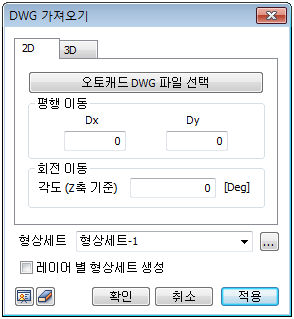 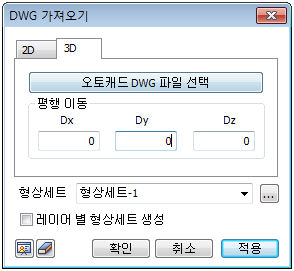
DXF 파일 불러오기와 마찬가지로 AutoCAD로 생성한 파일은 에지들 간에 연결성을 판단할
수 있는 공차가 없습니다. 따라서 육안으로는 이어져 있는 듯 해도 실제로 불러오기한 후에 확인하면
에지들이 연결되어 있지 않거나 교차하고 있는 경우가 많습니다. AutoCAD DWG파일을 사용하기
전에 에지들의 교차지점을 확대하여 확인한 후 불러오기하여 사용하는 것이 좋습니다.
[레이어별 형상세트 생성]을 통해 불러오기 한 에지들을 레이어별로 형상세트에 등록할 수 있습니다.

midas
Mxt 파일 불러오기
Midas Family Program 중 Gen, civil, Building 의 모델 정보
및 하중/경계조건/해석데이터를 midas GTS로 연동합니다. midas GTS에 존재하지 않는
요소타입, 하중/경계조건, 해석타입은 예외 처리합니다.
midas Mxt의 파일 호환범위는 아래 표와 같습니다.
GTS |
Gen/Civil |
제한 |
Unit
System
Project Setting
Node
Element
Mesh Set
Material
Property
Supports
Point Spring
Elastic Link
Beam End
Release
Plate End
Release
Rigid Link
Load Set
Nodal Mass
Self Weight
Force, Moment
Prescribed
Displacement
Element Beam
Load
Prestress
Pressure
Load
Nodal Temperature
Element Temperature
Temperature
Gradient
Response
Spectrum Function
Spectrum
Load Set
Time History
Function
Time History
Load Case
Dynamic Nodal
Load
Ground Acceleration
Time Varying
Static Load
Time History
Result Function |
Unit System
Structure
Type
Node
Element
Group
Plastic
Material, Material
Section,
Thickness
Supports
Point
Spring
Elastic
Link
Beam
End Release
Plate
End Release
Rigid
Link
Static
Load Case
Nodal
Mass
Self
Weight
Nodal
Loads
Specified
Displacement of Supports
Element
Beam Load
Pretension
Load
Pressure
Load
Nodal
Temperature
Element
Temperature
Temperature
Gradient
Spectrum
Function
Spectrum
Load Case
Time
History Function
Time
History Load Case
Dynamic
Nodal Load
Ground
Acceleration
Time
Varying Static Load
Time
History Result Function |
Cable →
Truss,
Wall
→ Plate 요소로 호환
SRC
제외
PSC,
Composite 제외 |
FPN
파일 불러오기
Midas 제품군(GTS NX, FEA, NFX, SoilWorks, GeoXD)의 모델 정보
파일을 GTS NX로 연동합니다. GeoXD에서 생성된 지층 및 가시설 부재 라인은 면과 선의 형태로
midsa GTS NX로 불러들여집니다. |